Melhor backup de dados para iPhone / iPad / iPod e dispositivo Android
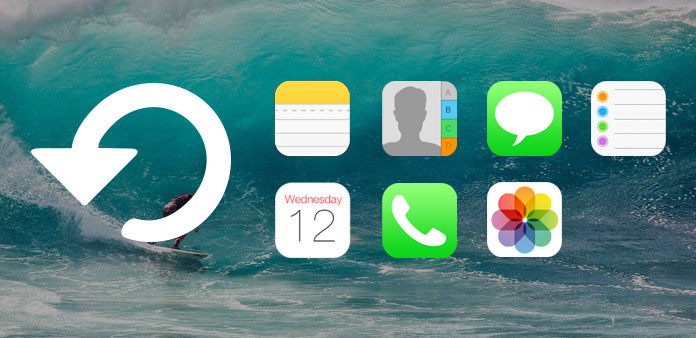
Há muitas razões pelas quais você precisa fazer backup de dados do seu celular com freqüência. Em primeiro lugar, embora nossos celulares sejam onipotentes, o armazenamento interno limitado é o maior obstáculo. Após o backup e a recuperação de dados, você pode excluir os arquivos e liberar espaço no celular. Além disso, fazer uma cópia pode proteger seus dados contra perdas. Queda do sistema, falha na atualização, vírus e malware podem causar danos aos dados pessoais. Se você tiver uma cópia de dados, poderá restaurá-las facilmente no smartphone. Como o software de backup de dados do smartphone é tão importante, vamos mostrar as melhores maneiras de fazer backup do seu iPhone ou Android neste tutorial.
De um modo geral, existem dois destinos para armazenar a cópia dos dados do celular, do disco rígido do PC e do servidor na nuvem. O primeiro quase não tem limites de tamanho e não precisa de conexão com a internet, mas você preparou um cabo USB. Este último geralmente tem limitações na capacidade de armazenamento e precisa de internet, mas aparentemente é mais conveniente.
Parte 1. Melhor backup e restauração de dados do iOS
Tipard iOS Recuperação de Dados tem várias soluções para recuperar arquivos de dados do iOS no iPhone / iPad / iPod. É capaz de backup de conteúdo de mídia, bem como conteúdo de texto, como fotos, vídeos, áudio, anexos, contatos, mensagens, calendário, notas, lembrete, favorito do Safari, WhatsApp, documento de aplicativo e a maioria dos dados do iPhone.
- • Backup de dados do dispositivo iOS, canais iTunes e iCloud.
- • Recuperar dados perdidos seletivamente sem sobrescrever os dados originais.
- • Gerenciar os dados de backup sem jailbreak.
- • Visualize os dados de backup diretamente no programa.
- • Suporte quase todos os arquivos no dispositivo iOS.
- • Suporta todos os dispositivos iOS, incluindo iPhone 7 / 7 plus / 6s / 6s plus / iPad pro / iPad ar / mini 2 e iPod touch 5.
- • Alta compatibilidade com a versão mais recente do iOS.
Como fazer backup e recuperar dados do iOS em um clique
Baixe e instale a versão mais recente do backup e recuperação de dados do iOS da Web oficial para o seu computador.
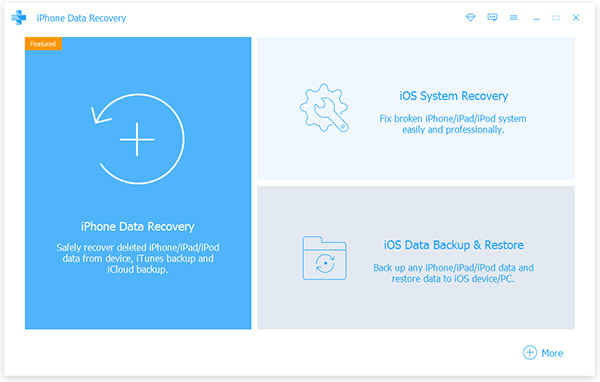
Conecte seu iPhone ou iPad ao computador com o cabo USB. Inicie o iOS Data Recovery, ele detectará seu aparelho.
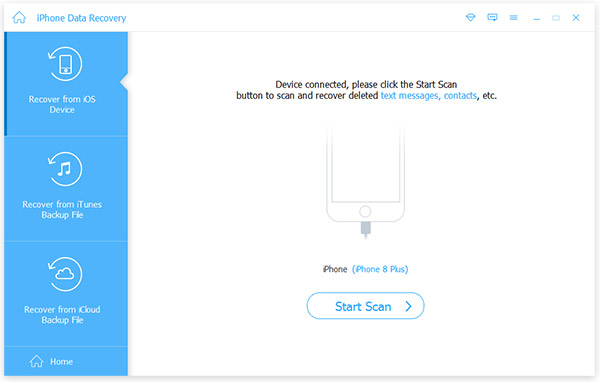
Vá até a guia "Recuperar do dispositivo iOS" e clique no botão "Iniciar verificação" para descobrir os arquivos restauráveis. Quando a varredura de dados é feita, você pode selecionar tipos de dados e determinados arquivos.
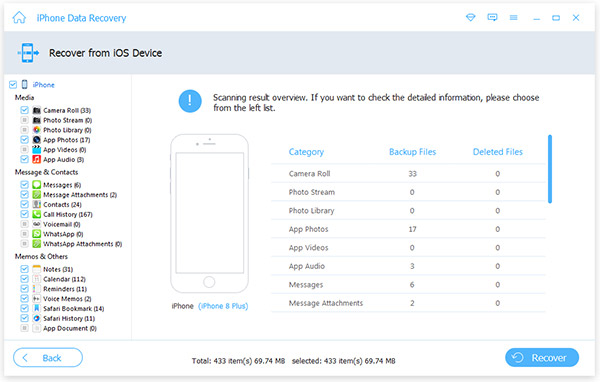
Clique no botão "Recuperar" no canto inferior direito. Após alguns minutos, os dados de que você precisa reaparecerão no seu iPhone.
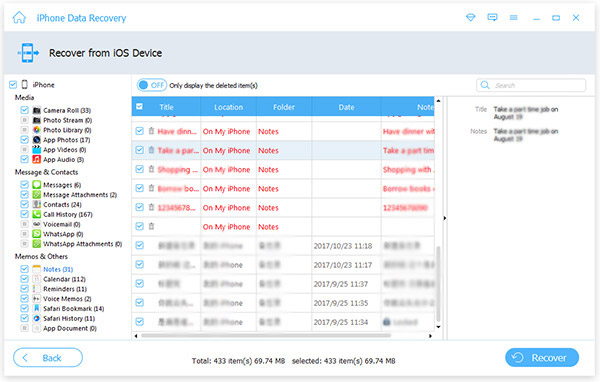
Se você quiser recuperar o backup do iTunes ou do iCloud, você pode escolher Recuperar a partir do "Arquivo de backup do iTunes" ou "Recuperar do arquivo de backup do iCloud" na etapa 3.
Parte 2. Melhor backup de dados do Android
Tipard Data Recovery Android é um kit de ferramentas profissional para usuários do Android. Se você não criar backup de dados e excluir alguns arquivos importantes, ele poderá ajudá-lo a localizar os arquivos com facilidade. Além disso, o backup de dados do Google não estará disponível em um telefone Android quebrado; enquanto o Android Data Recovery tem a capacidade de extrair arquivos de um telefone quebrado.
- • Recuperar contatos perdidos ou excluídos, mensagens, fotos, vídeos, áudio e mais outros arquivos do Android como backup.
- • Suporte Samsung, LG, Sony, Motorola e muitos outros dispositivos Android, do Android 2.1 ao 5.1.
- • Analisar o dispositivo Android para os arquivos de backup automaticamente, e também permite que você visualize-os antes de recuperar.
- • Selecionar seletivamente os arquivos desejados sem perder os arquivos originais.
- • Processo fácil de fazer o backup dos dados sem qualquer tecnologia marítima.
Como restaurar dados no Android
Execute o Android Data Recovery depois de instalado no seu PC. Vincule seu smartphone ao computador usando o cabo USB.
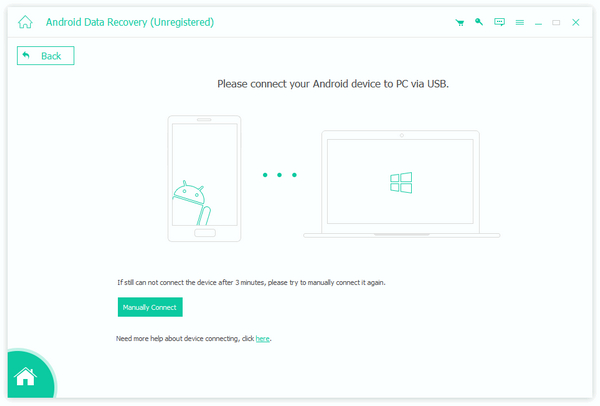
Siga as instruções personalizadas na tela para ativar o modo de Depuração USB no celular.
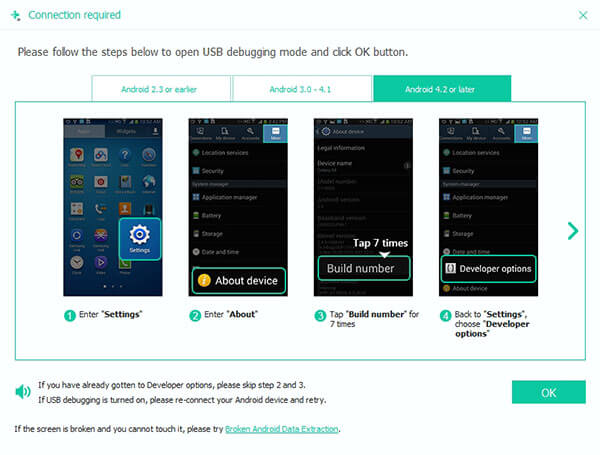
Depois de conectado com sucesso, você pode selecionar as categorias de dados que contém os arquivos que você deseja restaurar. Se a Recuperação de dados do Android estiver funcionando com um telefone quebrado, será necessário alternar para o modo "Extração de dados de telefone Android quebrado" na barra lateral esquerda.
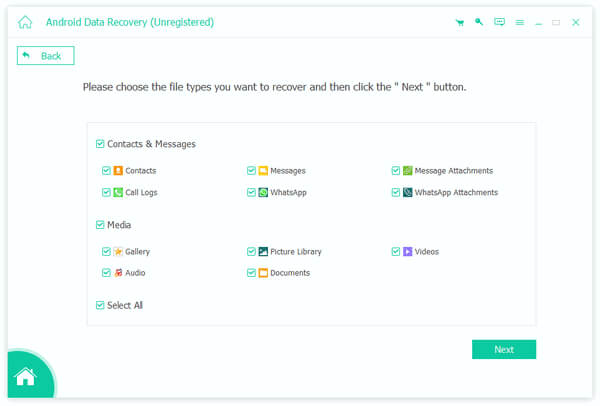
Pressione o botão "Next" para abrir a janela de detalhes. Aqui você pode escolher certos arquivos para recuperação.
Por fim, clique no botão "Recuperar" para concluir o processo.
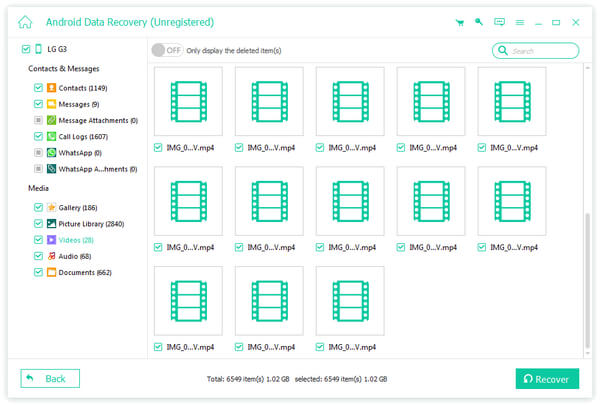
Parte 3: Principais aplicativos de backup de dados 6 para iOS e Android
Além do aplicativo de backup de dados no desktop, você também pode encontrar vários serviços de backup de dados ou serviço de nuvem para armazenar dados de dispositivos iOS ou Android antecipadamente. Apenas aprenda mais detalhes sobre os principais aplicativos 6 como abaixo.
1. Como fazer backup de dados do iOS para o PC via iTunes
- Conecte seu iPhone ou iPad ao computador via cabo USB e execute o iTunes.
- Quando o iTunes detectar seu iDevice, clique no botão Device no canto superior esquerdo.
- Clique em "Resumo" na barra lateral esquerda e pressione o botão "Back Up Now" no painel direito.
- Para verificar o backup, você pode ir em "Editar" -> "Preferências" -> "Dispositivos".
Dica: Você não pode visualizar os dados de backup em seu computador diretamente com o programa de backup de dados do iTunes.
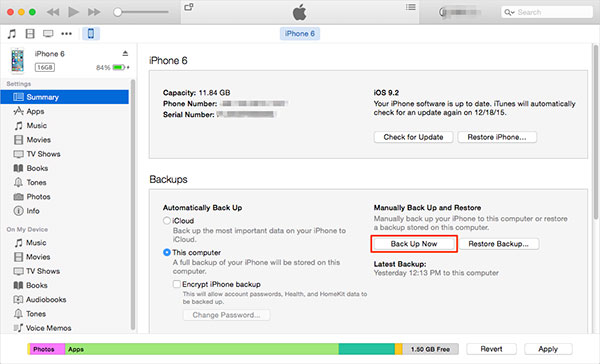
2. Como fazer backup de dados no iCloud
- Verifique se o seu iDevice está conectado à internet. Sugerimos que você use uma rede Wi-Fi segura.
- Abra o aplicativo "Configurações" na tela inicial, localize e toque no iCloud.
- Na tela do iCloud, você pode deslizar o bloco ao lado de "Backup do iCloud" para ativar a função. E depois toque no botão "Back Up Now" para iniciar o backup do seu iPhone ou iPad.
Dica: Pode levar uma hora ou várias horas para fazer o backup do seu celular no iCloud, dependendo da conexão Wi-Fi e do tamanho dos dados. Durante os dados bakcup, você deve manter o seu iDevice se conectando à internet.
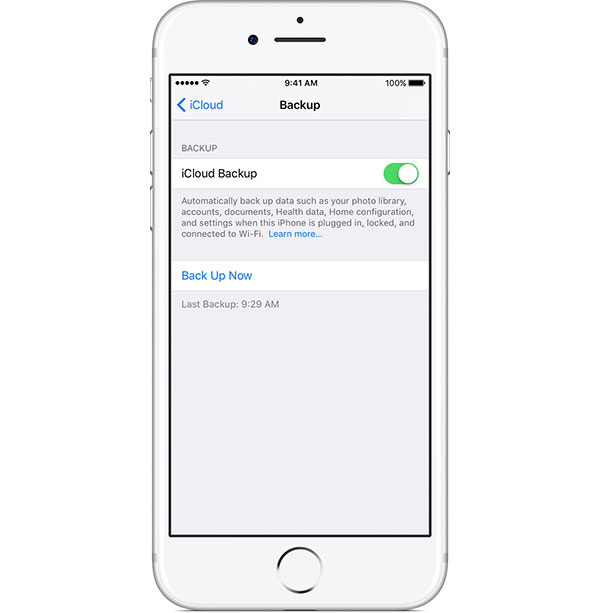
3. Google Drive
O Google Drive deve ser a melhor solução de backup de dados para dispositivos Android, que também está disponível no iDevices. Quando você faz backup dos arquivos automaticamente no Google Drive, não precisa se preocupar com os dados perdidos. Você pode obter espaço livre em 15GB ou fazer upgrade para 100GB ($ 1.99 / mês) ou 1TB ($ 9.99) por um preço relativamente baixo e há uma opção para 10TB também ($ 99.99 por mês).
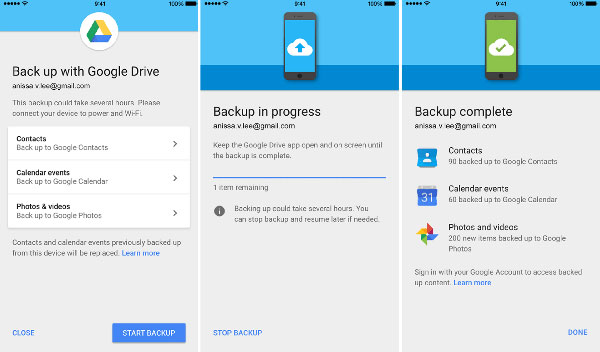
4. Amazon Drive
Assim como o iCloud, o Amazon Prime oferece armazenamento de backup gratuito 5GB para fotos e vídeos. E você também pode atualizar para armazenamento ilimitado com US $ 60.00 por ano. O serviço de backup de dados permite que você acesse os documentos, músicas, fotos e vídeos que você armazenou na Amazon com facilidade. Você pode fazer upload de dados do Android, iOS e computador e, em seguida, sincronizar os arquivos entre dispositivos.
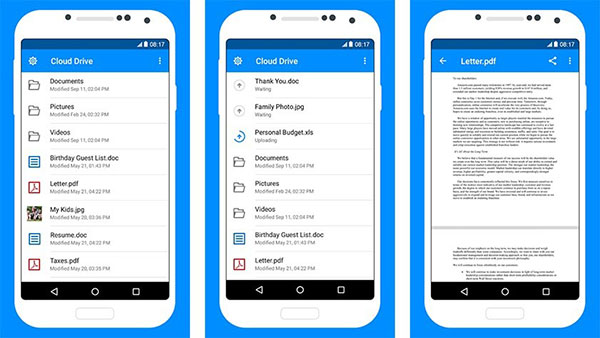
5 Box
Caixa fornece serviço de backup de dados para uma variedade de arquivos. Ele oferece armazenamento, gerenciamento e compartilhamento de arquivos com facilidade, acesso ao conteúdo on-line, de computadores, dispositivos iOS ou tablets Android. Além disso, você pode visualizar os tipos de arquivos 200 + com qualidade de tela cheia. Quanto aos novos usuários, 10GB de armazenamento gratuito, enquanto 10 / mês você recebe 100GB.

6. Dropbox
O Dropbox deve ser um dos aplicativos de dados mais populares que mantém seus arquivos e sua equipe em sincronia. E você pode trabalhar em arquivos com outros através da pasta compartilhada. E você também pode fazer alguns comentários para os arquivos compartilhados com facilidade. Ele fornece apenas 2GB de armazenamento em nuvem gratuito quando você se inscreve com uma opção para atualizar para 1TB por $ 9.99 / mês ou $ 99.99 por ano.
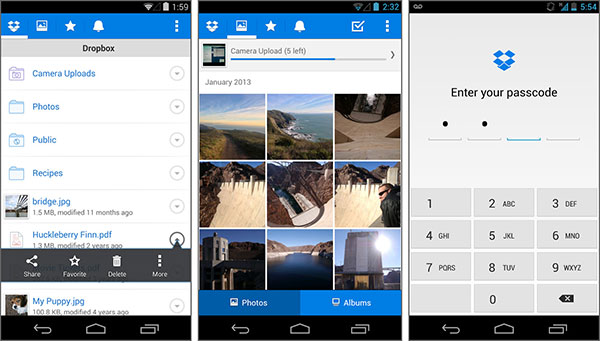
Conclusão
Neste tutorial, discutimos a melhor maneira de obter um plano de backup de dados no iOS e no Android. A Apple lançou o iTunes e o iCloud para ajudar os usuários a copiar dados pessoais para o PC e o servidor em nuvem. Embora o Android não tenha esses recursos internos, você pode usar a conta do Google para fazer backup de dados no telefone Android com facilidade. O objetivo do backup de dados é evitar a perda de dados. Por isso, compartilhamos duas ferramentas poderosas, o Tipard iOS Data Recovery e o Tipard Android Data Recovery para ajudar você a recuperar dados perdidos no iOS e no Android facilmente. Em uma palavra, nossas recomendações e guias podem ajudá-lo a obter backup e restauração de dados de maneira rápida e simples.







